DVD 및 / 또는 BluRay 디스크에서 재생하는 비디오장이 있지만 장은 이러한 저장 장치에서 재생되는 비디오에만 국한되지 않습니다. 원하는 비디오에 챕터를 추가 할 수 있습니다. 비디오에 챕터를 추가 할 수있는 몇 가지 도구가 있지만 FFMPEG는 무료이며 신뢰할 수 있으므로 사용하는 것이 좋습니다. 비디오를 사용하여 챕터를 추가하는 것은 약간 복잡하지만 가능한 한 단순화 할 것입니다.
ffmpeg를 사용하여 GIF를 만들 수도 있습니다.
메타 데이터 파일 생성
까다로운 부분은 메타 데이터 파일을 만드는 것입니다비디오의 챕터를 정의합니다. 이 파일에서는 비디오에서 장이 시작되거나 끝나는 시간을 언급해야합니다. 이 시간은 나노초로 표시됩니다.
비디오를 열고 당신이 몇 장을 결정그것에 추가하고 싶습니다. 비디오에서 챕터가 시작되고 끝나는 시간을 파악하고 나노초로 변환하십시오. Google을 사용하여 시간을 변환 할 수 있습니다. 나노초 단위의 시간 값은 큰 숫자이므로 파일에서 메모하고 싶습니다.
새 메모장 파일을 열고 다음을 붙여 넣습니다. 비디오에 챕터를 추가하려면 광범위하게 편집해야합니다.
;FFMETADATA1 title=MyVideo [CHAPTER] TIMEBASE=1/1000 START=0 #chapter ends at 00:30 END=30000 title=Chapter 1 [STREAM] title=MyVideo
그러나 비디오에 한 장이 추가됩니다더 많은 장을 추가하려면 다음을 복사하여 동일한 메모장 파일에 붙여 넣으십시오. 물론 편집하고 챕터 시작 및 종료 시점의 값을 변경해야합니다.
[CHAPTER] TIMEBASE=1/1000 START=0 #chapter ends at 00:30 END=30000 title=Chapter 1
메타 데이터 파일 편집
# 기호가 앞에 오는 파일은 주석이지만 주석을 제거해서는 안되며 각 장마다 업데이트하여 관리하기 쉽도록해야합니다.
각 장의 시작 값을 편집하고 바꿉니다.챕터가 시작되어야하는 시간 (나노초)입니다. END 값을 편집하고 챕터가 끝나는 시간을 나노초 단위로 바꾸십시오.
마지막으로 제목 값을 편집하고 장에 지정할 이름을 입력하십시오. 챕터 이름은 비디오를 재생하는 데 사용하는 앱에 표시됩니다.

모든 사항을 수정 한 후에는 파일 이름을 "metadata"로 저장하십시오. 파일 끝에 완전히 정지를 추가하십시오. 파일 확장자는 없습니다.
비디오에 챕터 추가
ffmpeg를 다운로드하고 추출하십시오. 작업을 단순하게 유지하려면 챕터를 추가 할 비디오와 메타 데이터를 이동하십시오. 추출한 ffmpeg 폴더 안의 bin 폴더에 방금 생성 한 파일입니다.
명령 프롬프트를 열고 CD 명령을 사용하여추출 된 ffmpeg 폴더에서 bin 폴더로 이동하십시오. 또는 파일 탐색기에서 bin 폴더를 열고 위치 표시 줄에 cmd를 입력 한 후 enter를 누릅니다.
다음 명령을 실행하되‘MyVideo’를 바꾸십시오.챕터도 추가하려는 동영상의 이름이 포함 된 mp4 ' 필요한 경우 파일 확장자를 변경하십시오. ‘MyVideo_1.mp4’를 출력 파일 이름으로 바꾸십시오. 이 명령은 비디오의 사본을 생성하고 마지막에 지정한 이름은 새 파일의 이름입니다. Enter를 누릅니다.
ffmpeg -i MyVideo.mp4 -i metadata -map_metadata 1 MyVideo_1.mp4
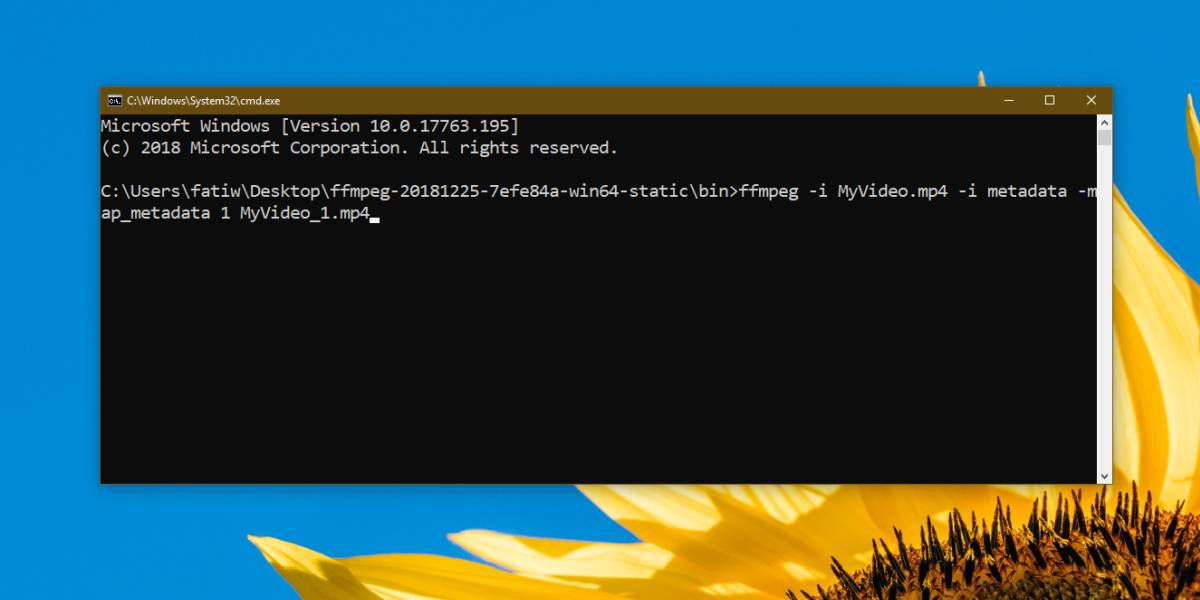
파일 크기에 따라 프로세스에 시간이 걸립니다.
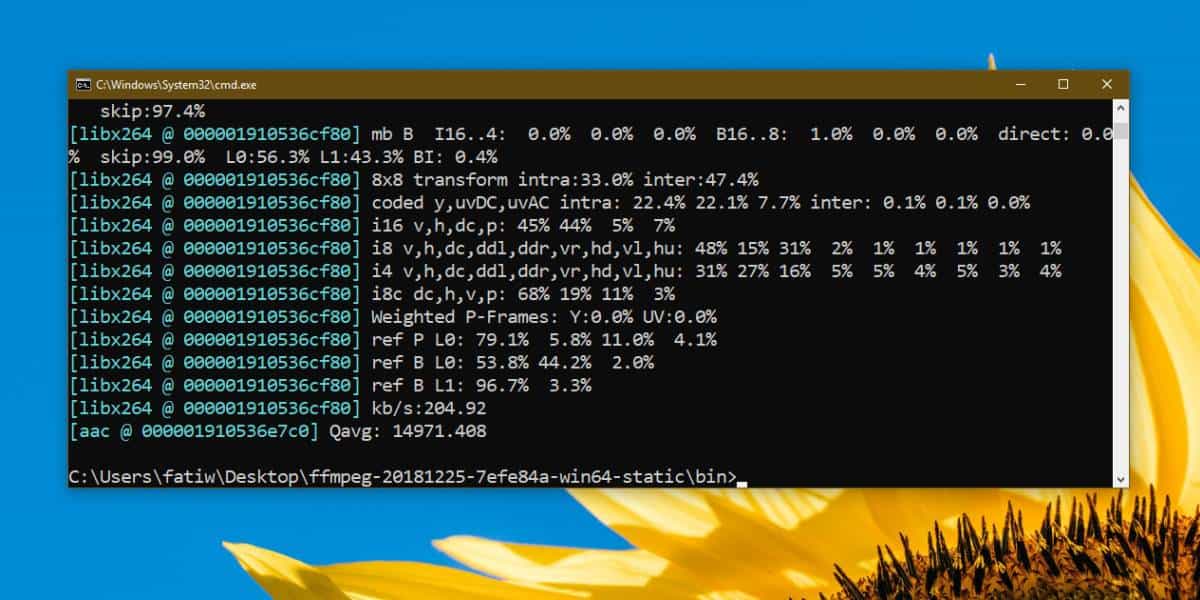
챕터보기
지원되는 미디어 플레이어에 챕터가 추가되면 챕터를 볼 수 있습니다. VLC 플레이어는 기능이 풍부하기 때문에 좋은 옵션입니다. VLC 플레이어에서 비디오를 열고 재생> 챕터로 이동하십시오.
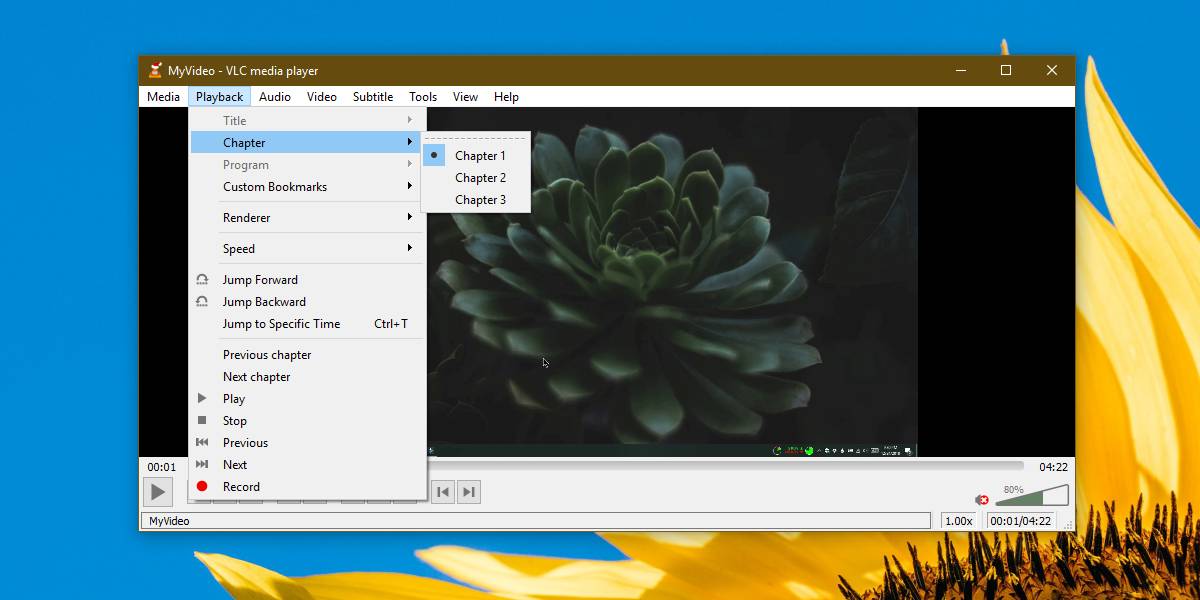




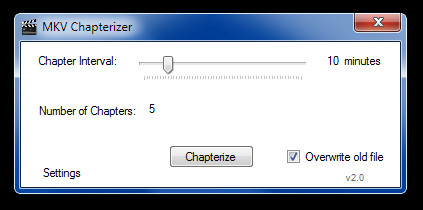








코멘트